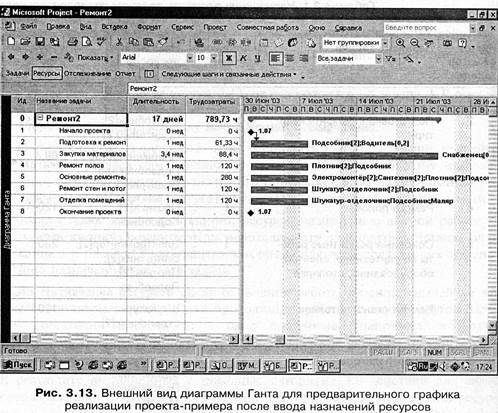Алгоритм 3.8. Изменение назначения ресурсов
Для изменения назначения ресурсов нужно выполнить следующие действия.
1. Выделить нужную задачу или любую ячейку, принадлежащую данной задаче, по любому из алгоритмов 2.1 или 2.3.
Если окно, показанное на рис. 3.12, не отображается на экране, в Project 98 и более поздних версиях нажать комбинацию клавиш <Alt>+<F10>, а в Project 4 выполнить команду Insert\Resource Assignments.
2. В окне (рис.3.12) установить указатель мыши в ячейке Название ресурсаили Единицыстроки, соответствующей тому назначению, которое следует изменить (это определяется по наименованию ресурса в поле Название ресурса),и сделать щелчок левой кнопкой мыши.
3. Ввести новое количество единиц ресурса, назначенное данной работе, и нажать кнопку Заменить.При необходимости повторить действия, описанные в пп. 2 и 3 настоящего алгоритма для всех подлежащих изменению назначений текущей задачи.
Окно Назначение ресурсовпосле окончания работы с одной задачей не закрывается автоматически и для продолжения работы с любой другой задачей достаточно выбрать ее в окне программы (например, в форме "Диаграмма Ганта"). Для закрытия окна Назначение ресурсовнужно нажать кнопку Закрыть.
В результате выполненных с помощью алгоритма 3.6 действий для задач предварительного графика проекта-примера определены назначения ресурсов в соответствии с приведенными в табл. 3.1 данными. В столбце "Назначения ресурсов" табл. 3.1 запись данных полностью соответствует принятому в Project способу записи назначений ресурсов в поле Названия ресурсов.После названия ресурса в квадратных скобках указано число единиц ресурса, установленное для данного назначения. Число единиц ресурса может быть целым или дробным и в соответствии с текущими установками списка Показывать единицы назначений в видевкладки Планированиеокна, открываемого командой Сервис\Параметры(рис.3.7.), может быть отражено в процентах или в единицах. Это число в ранних версиях Project было ограничено значением 100 единиц или 10 000%, но начиная с версии Project 98 этот показатель практически не ограничен по величине.
Если для задачи определено несколько назначений, то в списке они разделяются символом-разделителем элементов списков, соответствующим текущим установкам операционной системы. Если после названия ресурса не указано среднее количество единиц ресурса в квадратных скобках, то по умолчанию считается, что оно равно единице.
Как видно из табл. 3.1, для начальной и заключительной задач-вех (событий) предварительного графика назначения ресурсов не сделаны, т. к. эти задачи имеют только символическое значение и введены для наглядности. Выполненные назначения позволили Project оценить трудозатраты как по каждой из задач, так и по всему проекту в целом.
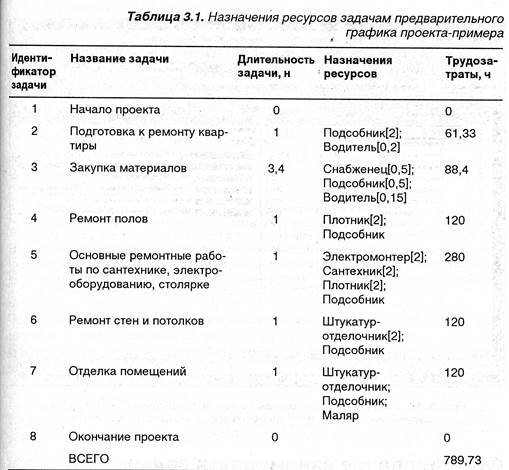
После выполнения описанных действий файл сохранен с именем Ремонт2.mрр. Вид представления диаграммы Ганта (рис.3.13) отличается от предыдущего вида этого документа (рис.3.10) только тем, что в соответствии с установленным по умолчанию режимом форматирования отрезков задач справа от каждого из них выведено содержимое поля Названия ресурсов.Сформированный перечень задач еще не является графиком реализации проекта, но позволяет перейти к следующему шагу: формированию взаимосвязи задач проекта.